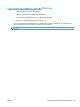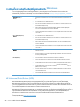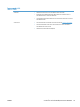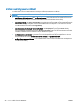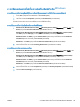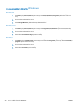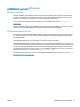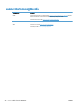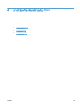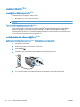HP Color LaserJet Enterprise CP5520 - User guide
การเปลี่ยนแปลงการตั้งคาไดรเวอรเครื่องพิมพสําหรับ Windows
การเปลี่ยนการตั้งคางานพิมพที่ตองการพิมพทั้งหมดจนกวาจะปดโปรแกรมซอฟตแวร
1. ในเมนู File (ไฟล) ของโปรแกรมซอฟตแวร ใหคลิก Print (พิมพ)
2. เลือกไดรเวอรและคลิก Properties (คุณสมบัติ) หรือ Preferences (กําหนดลักษณะ)
ขั้นตอนอาจแตกตางกัน แตกระบวนการนี้เปนกระบวนการที่ใชเปนสวนใหญ
การเปลี่ยนการตั้งคาเริ่มตนสําหรับงานพิมพทั้งหมด
1. Windows XP, Windows Server 2003 และ Windows Server 2008 (ใชมุมมองเมนู Start เริ่มตน): คลิก
Start (เริ่ม) แลวคลิก Printers and Faxes (เครื่องพิมพและโทรสาร)
Windows XP, Windows Server 2003 และ Windows Server 2008 (ใชมุมมองเมนู Classic Start):
คลิก Start (เริ่ม) คลิก Settings (กา
รตั้งคา) แลวคลิก Printers (เครื่องพิมพ)
Windows Vista: คลิก Start (เริ่ม) คลิก Control Panel (แผงควบคุม) จากนั้นในประเภทของ Hardware
and Sound (ฮารดแวรและเสียง) ใหคลิก Printer (เครื่องพิมพ)
Windows 7: คลิก Start (เริ่ม) จากนั้นคลิก Devices and Pr
inters (อุปกรณและเครื่องพิมพ)
2. คลิกขวาที่ไอคอนไดรเวอร และเลือก Printing Preferences (กําหนดลักษณะการพิมพ)
การเปลี่ยนการกําหนดคาของเครื่อง
1. Windows XP, Windows Server 2003 และ Windows Server 2008 (ใชมุมมองเมนู Start เริ่มตน): คลิก
Start (เริ่ม) แลวคลิก Printers and Faxes (เครื่องพิมพและโทรสาร)
Windows XP, Windows Server 2003 และ Windows Server 2008 (ใชมุมมองเมนู Classic Start):
คลิก Start (เริ่ม) คลิก Settings (กา
รตั้งคา) แลวคลิก Printers (เครื่องพิมพ)
Windows Vista: คลิก Start (เริ่ม) คลิก Control Panel (แผงควบคุม) จากนั้นในประเภทของ Hardware
and Sound (ฮารดแวรและเสียง) ใหคลิก Printer (เครื่องพิมพ)
Windows 7: คลิก Start (เริ่ม) จากนั้นคลิก Devices and Pr
inters (อุปกรณและเครื่องพิมพ)
2. คลิกขวาที่ไอคอนไดรเวอร และเลือก Properties (คุณสมบัติ) หรือ Printer properties (คุณสมบัติเครื่องพิมพ)
3. คลิกที่แถบ Device Settings (การตั้งคาอุปกรณ)
THWW การเปลี่ยนแปลงการตั้งคาไดรเวอร
เครื่องพิมพสําหรับ
Windows 39